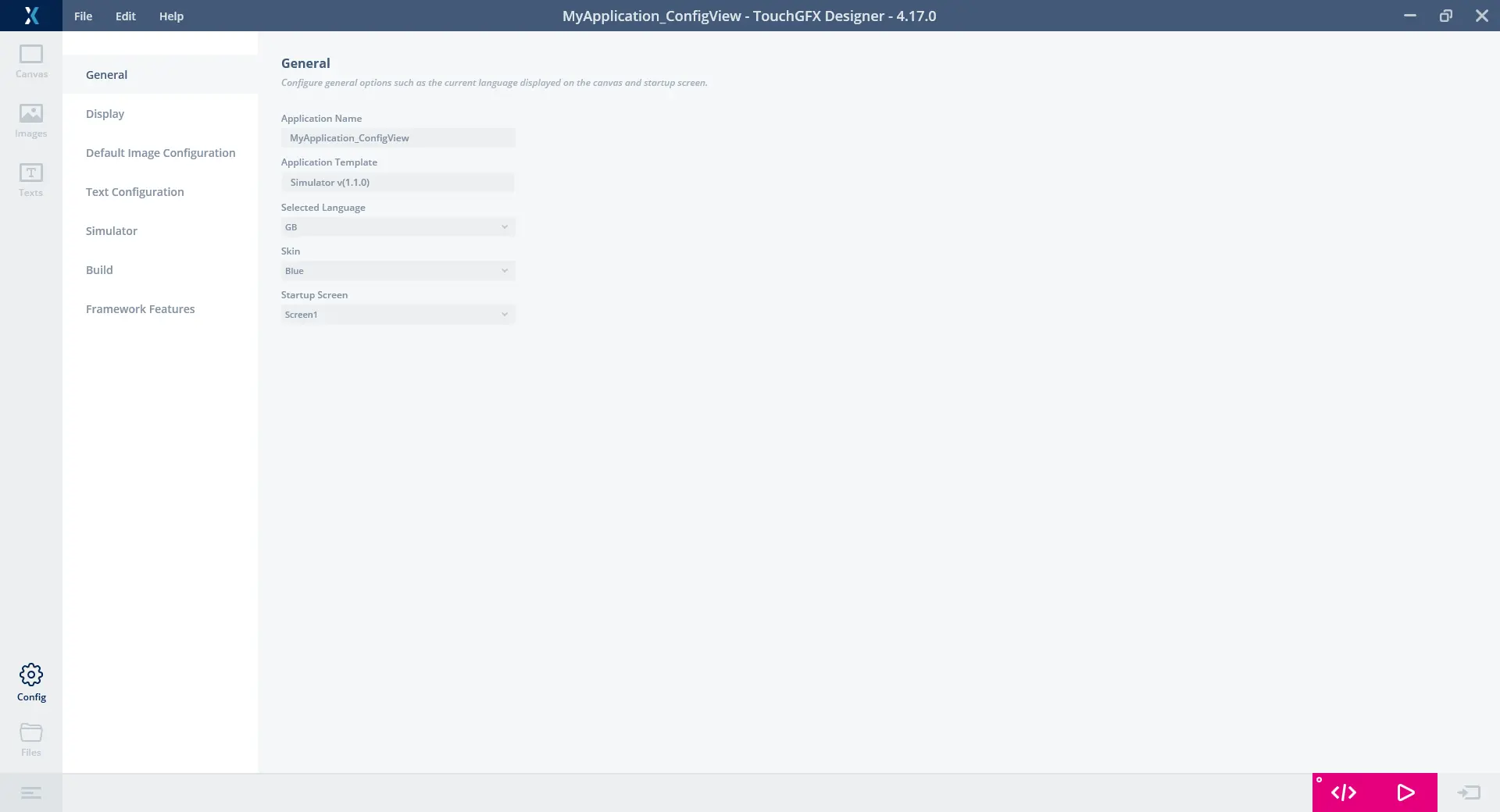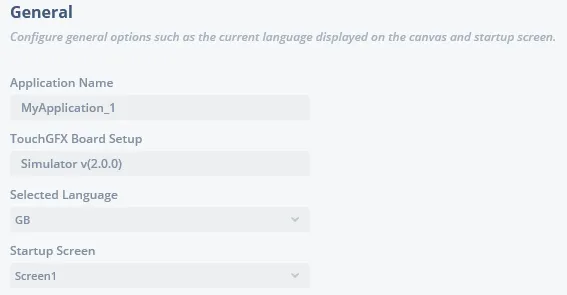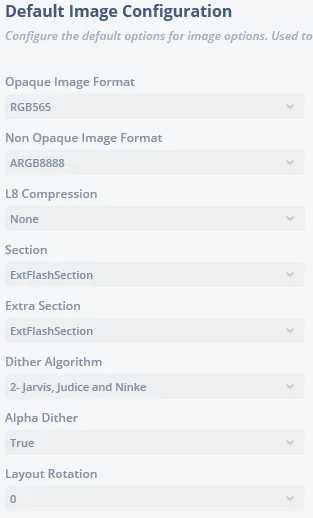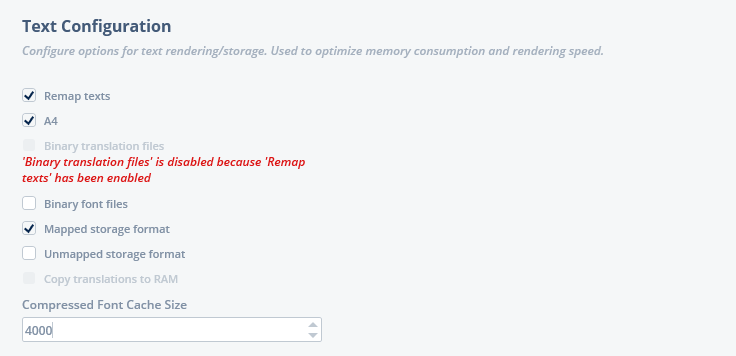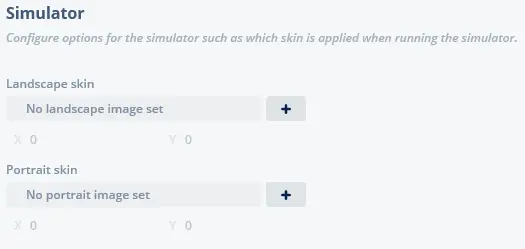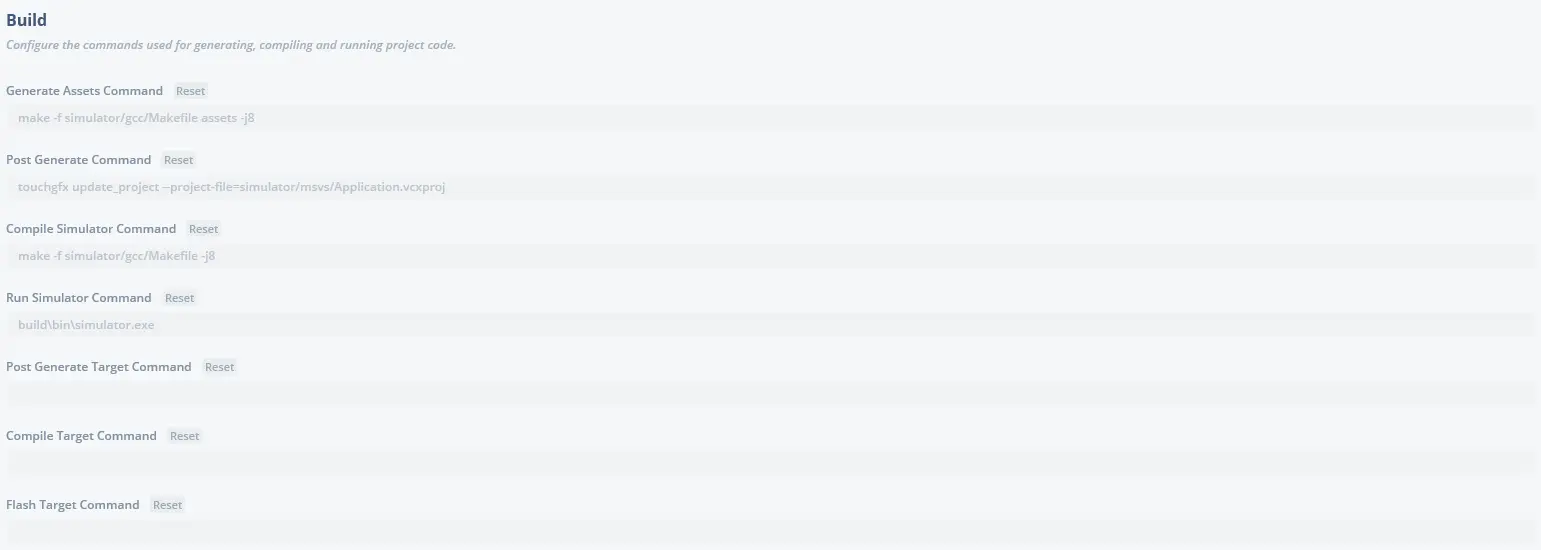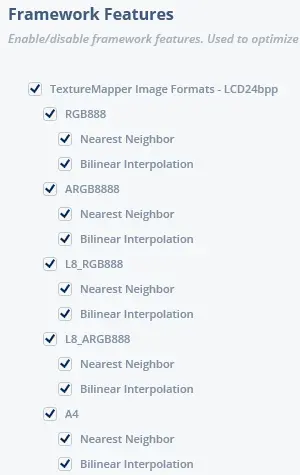구성 뷰
구성 뷰에서는 프로젝트에 영향을 미치는 여러 가지 설정들을 다음과 같은 섹션에서 구성할 수 있습니다. General, Display, Default Image Configuration, Text Configuration, Simulator, Build and Framework Features.
General
애플리케이션 이름
Application Name은 읽기 전용 필드로서 애플리케이션을 처음 생성할 때 선택한 이름이 표시됩니다.
TouchGFX Board Setup
이 필드에는 애플리케이션과 함께 생성된 TouchGFX Board Setup이 표시되며, 이 정보를 사용할 수 없는 경우에는 'N/A'가 표시됩니다.
이 정보를 사용할 수 있는 경우에는 TouchGFX Board Setup의 이름이 버전과 함께 표시됩니다.
선택한 언어
이 드롭다운 메뉴에는 텍스트 View에서 구성한 언어가 포함되어 있으며, 여기에서 프로젝트 시작에서 표시할 언어를 선택합니다.
시작 화면
이 드롭다운 메뉴에는 프로젝트에 추가된 모든 화면이 포함되어 있으며, 여기에서 프로젝트 시작 시 표시할 화면을 선택합니다.
Display
이 섹션에서는 디스플레이 설정을 구성할 수 있습니다.
크기
디스플레이 크기를 나타내며, W(폭) 및 H(높이) 속성을 통해 설정할 수 있습니다. 단, TouchGFX Board Setup에서 이미 크기를 구성한 경우에는 크기 구성이 비활성화됩니다.
디스플레이 방향
디스플레이 방향을 나타내며, 가로 방향과 세로 방향 사이에서 전환할 수 있습니다. 디스플레이 방향은 프로젝트에 사용하는 이미지를 cpp 파일로 변환하는 방식에도 영향을 미칩니다.
색 심도
이 드롭다운 메뉴에는 프로젝트에 사용할 수 있는 색 심도가 포함되어 있습니다. 색 심도는 프로젝트를 생성할 때 사용한 TouchGFX Board Setup에 따라 결정됩니다.
Default Image Configuration
이 섹션에서는 프로젝트에서 이미지에 사용할 기본 구성을 설정할 수 있습니다. 여기에서 설정하는 구성은 이미지 뷰에서 덮어쓰여진 경우를 제외한 모든 프로젝트 이미지에 영향을 미칩니다.
불투명 이미지 형식
이 드롭다운 메뉴에서는 불투명한 픽셀 데이터만 있는 이미지를 생성할 때 따라야 할 형식을 설정합니다. 이 드롭다운 메뉴에서 사용할 수 있는 이미지 형식은 프로젝트에서 선택한 색 심도에 따라 달라집니다.
비불투명 이미지 형식
이 드롭다운 메뉴에서는 투명한 픽셀 데이터가 있는 이미지를 생성할 때 따라야 할 형식을 설정합니다. 이 드롭다운 메뉴에서 사용할 수 있는 이미지 형식은 프로젝트에서 선택한 색 심도에 따라 달라집니다.
섹션
이 드롭다운 메뉴에서는 대상 하드웨어에 이미지 데이터가 저장되는 위치를 설정합니다. 이 드롭다운 메뉴에서 사용 가능한 섹션은 프로젝트가 생성된 TouchGFX Board Setup에 따라 다릅니다.
추가 섹션
L8 이미지 형식을 사용할 경우 이 드롭다운 메뉴를 이용해 색상표를 다른 섹션에 저장하도록 선택할 수 있습니다. 이 드롭다운 메뉴에서 사용 가능한 섹션은 프로젝트가 생성된 TouchGFX Board Setup에 따라 다릅니다.
디더링 알고리즘
이 드롭다운 메뉴에서는 이미지에 사용하는 디더링 알고리즘을 설정합니다.
- No dither: 이미지에 디더링이 적용되지 않습니다. 이 값은 아무것도 변경하지 않기 때문에 성능을 가장 높일 수 있는 설정입니다. 하지만 이미지에 따라 색 심도가 낮아질수록 이미지의 품질이 시각적으로 떨어질 수 있습니다.
- Floyd-Steinberg: 오차를 인접 픽셀까지 확산시켜 디더링이 세밀해지지만 선명도가 떨어집니다.
- Jarvis, Judice and Ninke: Floyd-Steinberg에 비해 오차를 한 단계 더 먼 거리의 픽셀까지 확산시키므로 디더링은 거칠지만 더욱 선명한 이미지를 얻을 수 있습니다. 또한 3가지 오차 확산 디더링 알고리즘 중에서 속도가 가장 느립니다.
- Stucki: 평균 오차를 최소화한 디더링에 기반을 두고 있지만 더욱 빠르고 선명합니다.
Alpha Dither
이 드롭다운 메뉴에서는 알파 채널을 통한 디더링 알고리즘의 사용 여부를 설정합니다.
레이아웃 회전
이 드롭다운 메뉴에서는 이미지 데이터 생성 시 회전을 지정합니다. 스크린 방향이 바뀌었을 경우 이 메뉴를 사용해 이미지를 새로운 방향으로 올바르게 렌더링할 수 있습니다.
Text Configuration
이 섹션에서는 프로젝트 요건에 맞게 확인란을 선택하여 텍스트 렌더링 및 저장 옵션을 구성할 수 있습니다.
텍스트 리매핑
이 옵션에서는 동일한 번역의 리매핑 여부를 정의합니다. 텍스트를 리매핑하면 모든 언어, 타이포그래피 및 정렬에서 동일한 번역과 접미사가 결합되므로 공간이 확보됩니다.
단, 이 옵션은 'Binary translation files’ 옵션과 상호 배타적입니다.
A4
이 옵션에서는 글리프 바이트의 가로 픽셀 데이터와 A4 형식의 맞춤 여부를 정의합니다.
이 옵션은 4bpp로 구성된 타이포그래피에만 영향을 미칩니다.
바이너리 번역 파일
이 옵션에서는 프로젝트 번역을 런타임에서 로드할 수 있는 바이너리 파일로 변환할지 여부를 정의합니다.
이 옵션은 'Remap texts’ 옵션과 상호 배타적입니다.
바이너리 글꼴 파일
이 옵션에서는 프로젝트 글꼴 파일을 런타임에서 로드할 수 있는 바이너리 파일로 변환할지 여부를 정의합니다.
매핑된 스토리지 형식
이 옵션은 프로젝트의 글꼴 파일을 매핑 스토리지 형식으로 출력해야 하는지 여부를 정의합니다.
메모리 매핑된 플래시(내부 또는 외부)에 글꼴 데이터를 저장하는 경우 이 형식을 사용하세요.
매핑되지 않은 스토리지 형식
이 옵션은 프로젝트의 글꼴 파일을 매핑되지 않은 스토리지 형식으로 출력해야 하는지 여부를 정의합니다.
글꼴 데이터를 SPI 또는 EMMC 플래시 등, 메모리 매핑 모드가 아닌 플래시에 저장하는 경우 이 형식을 사용하세요. 글꼴 데이터를 읽으려면 TouchGFX에 "Flash Reader" 구현이 제공되어야 합니다. 이는 STM32G0/C0/U0 등의 소형 마이크로컨트롤러에서 사용되는 경우가 많습니다.
RAM에 번역 복사하기
이 옵션은 언어 변경 시 번역을 RAM에 복사할 것인지 여부를 정의합니다. 이 기능을 이용하면 메모리 매핑 모드가 아닌 플래시에 번역을 저장하므로 내부 플래시 일부를 절감할 수 있습니다. Flash Reader는 현재 언어가 변경될 경우 단일 언어에 대한 번역을 RAM에 복사하는 데 사용됩니다. 링커 스크립트를 업데이트하는 것을 잊지 마세요.
압축 글꼴 캐시 크기
압축 비트맵 글꼴을 사용할 경우 TouchGFX에 버퍼가 필요합니다. 버퍼의 크기가 가장 큰 압축 문자를 담기에 충분하지 않을 경우 TouchGFX Designer는 코드 생성 중에 오류를 보고합니다.
Further reading
Further reading
Further reading
Further reading
Simulator
이 섹션에서는 Simulator 실행 시 스킨을 추가할 수 있습니다. 스킨은 가로 방향 프로젝트와 세로 방향 프로젝트에 모두 추가할 수 있습니다. X 속성과 Y 속성은 스킨에서 Simulator의 위치를 결정합니다.
아래는 스킨을 추가하여 실행 중인 Simulator를 시연한 것입니다.
스킨을 추가하여 Simulator를 실행하면 표준 창 컨트롤이 표시되지 않습니다. Simulator를 닫으려면 Esc를 누르십시오.
Build
이 섹션에서는 'Run Simulator', 'Run Target', 'Generate Code'를 클릭했을 때 실행되는 명령을 덮어쓸 수 있습니다.
명령을 덮어쓰려면 텍스트 상자에 아무 명령어나 입력하면 됩니다. 명령을 덮어쓴 경우, 명령어 이름 옆의 ‘Reset’ 라벨을 클릭하면 명령이 리셋됩니다.
Generate Assets 명령
This command is usually set up to generate text and image assets, and is executed after TouchGFX Designer has generated the code.
Post Generate 명령
이 명령은 보통 다양한 프로젝트 파일을 업데이트하는 데 사용됩니다. 기본적으로 제공되는 touchgfx update_project 명령줄 도구에서는 다음과 같은 프로젝트 파일의 업데이트를 지원합니다.
- Visual Studio(.vcxproj)
- Keil(.uvprojx)
- IAR(.ewp, .ipcf)
- STM32CubeIDE(.project, .cproject)
- STM32CubeMX(.ioc)
하지만 코드 생성 후에 실행해야 하는 명령은 모두 여기에서 작성할 수 있습니다.
Compile Simulator 명령
This command executes the compilation of a project for the simulator, usually by executing the Makefile generated by TouchGFX Designer.
Run Simulator 명령
이 명령은 simulator.exe 시작을 실행합니다.
Post Generate Target 명령
이 명령은 일반적으로 다양한 프로젝트 파일을 업데이트하는 데 사용되지만 주로 STM32CubeMX(.ioc) 프로젝트 파일을 업데이트합니다.
하지만 코드 생성 후에 실행해야 하는 명령은 모두 여기에서 작성할 수 있습니다.
Compile Target 명령
이 명령은 대상 하드웨어에 대한 프로젝트 컴파일을 실행합니다.
Flash Target 명령
이 명령은 대상 하드웨어에 프로젝트 플래싱을 실행합니다.
Flash Target Internal 명령
이 명령은 Flash Internal 옵션이 활성화된 경우 대상 하드웨어에 프로젝트 플래싱을 실행합니다.
Framework Features
이 섹션에서는 특히 Texture Mapper 위젯에서 지원하는 이미지 형식을 포함해 프레임워크 기능을 활성화하거나 비활성화할 수 있습니다. 이 기능은 대상 하드웨어에서 프로젝트가 차지하는 코드 크기를 최적화하는 데 사용할 수 있습니다.
이 섹션에서 표시되는 옵션은 프로젝트에서 선택한 색 심도에 따라 달라집니다. 아래 이미지는 24비트 색 심도 Texure Mapper에 대한 이미지 형식입니다.